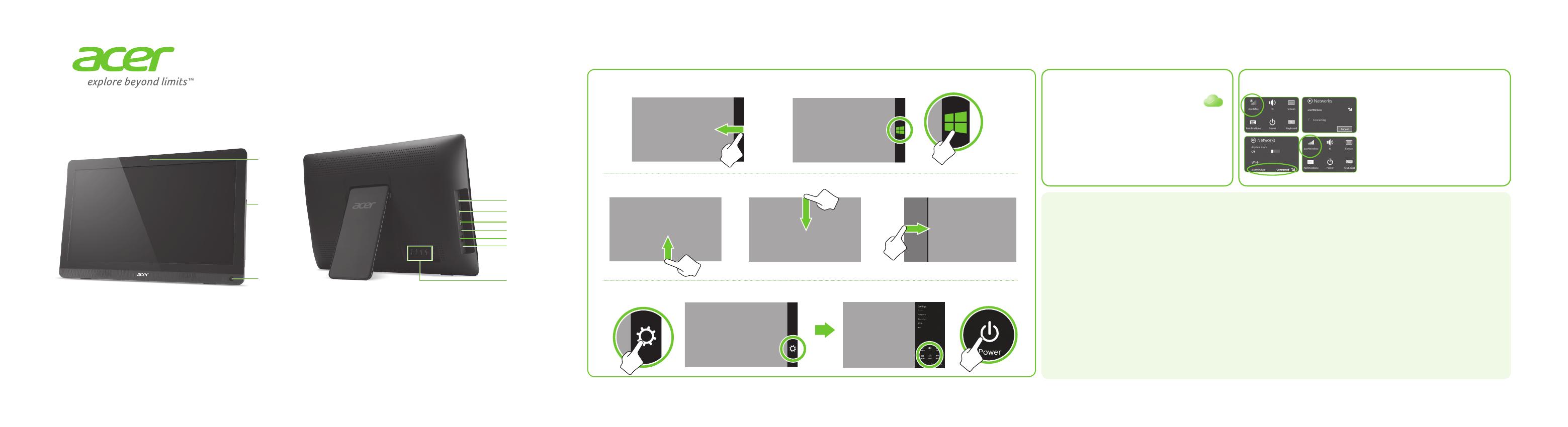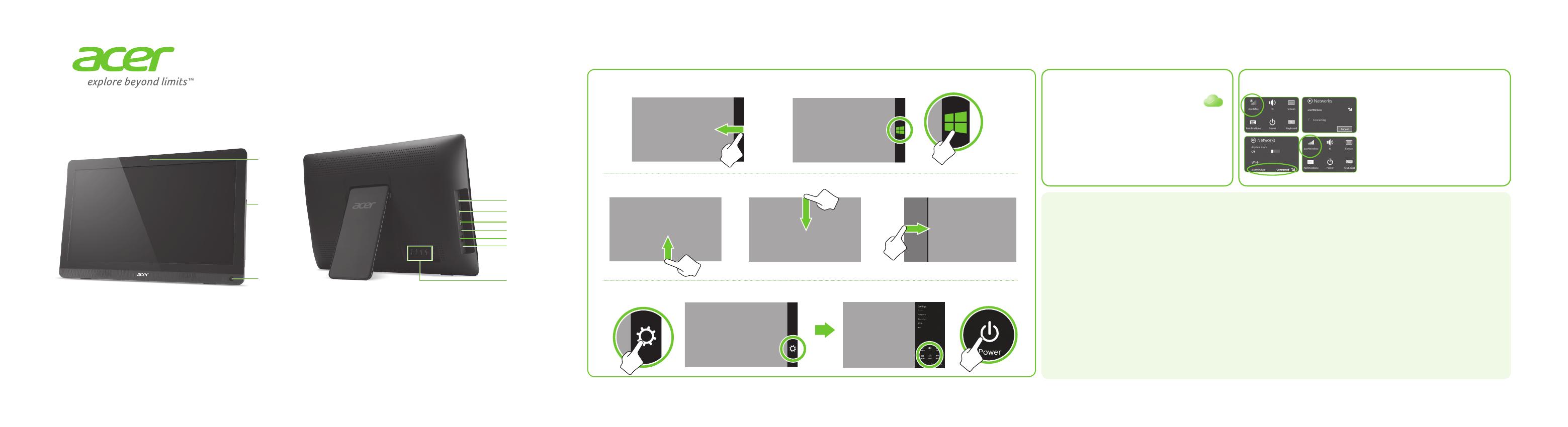
ウェブカメラ
電源ボタン
DVD/CD
ドライブ
メディアカード
リーダー
オーディオ コンボ ポート
USB ポート
(数が異なる場合が
あります)
USB 3.0 ポート
USB 3.0 ポート
ネットワーク ジャック
電源コード ソケット
このポスターに記載される情報は、Windows プラットフォーム用の情報です。他のオペレーティング システムでは、一部の機能がサ
ポートされていない場合があります。
Windows 8.1
[ ]
Acer ID
A cer Remote Files
[ ] A cer Portal
Acer ID 3
• 無償の Acer Remote Files アプリを使って他のデバ
イスから PC にリモート アクセスできます
• Acer から最新プロモーションや製品情報をお届
けします
• ユーザー登録された方は Acer 製品の保証が受け
られます
スクリーンの右端を内側にスワイプす
ると、チャーム バーが開きます。[設
定] をタップします。[有効] アイコンを
タップすると、有効なワイヤレス ネッ
トワークがリストされます。Wi-Fi ネッ
トワークをタップすると接続しますの
で、必要な場合はパスワードを入力し
てください。
:テキスト欄内をタップすると、Windows
仮想キーボードが表示されます。システム ト
レイ内の [タッチ キーボード] アイコンをタッ
プして、キーボードを開く方法もあります。
Acer Recovery Management
Acer Recovery Management を使用すると、復元ディスクを作成したり、アプリケーションやドライバを復元したり、再
インストールしたりすることができます。[アプリ] の Acer プログラム グループから Acer Recovery Management を起動す
るか、[スタート] の検索フォームで「Recovery」と入力してください。システムを工場出荷時の初期画像から復元させる
か、アプリケーションやドライバを再インストールするかのどちらかを選択できます。画面の指示に従って処理を完了し
ます。
•
[ ] から "
Recovery
" とタイプして、[
Acer Recovery Management
] をクリックします。
コンピュータをフルに活用するためには、ユーザーマニュアルをご参照ください。
ユーザーマニュアルは、次の Acer サポートサイトからダウンロードできます。
•
http://go.acer.com/?id=17883
Windows 8.1
の使い方については、次をご参照ください。
• Windows 8/8.1
チュートリアル:
www.acer.com/windows8-tutorial
•
サポート FAQ:
www.acer.com/support
ユーザーガイドには、健康や安全に関する重要な規則が記載されています。
最後までよくお読みください。